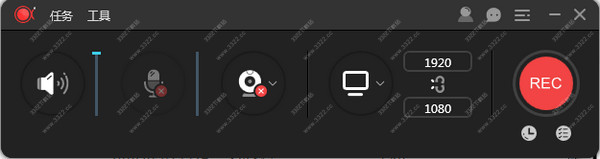
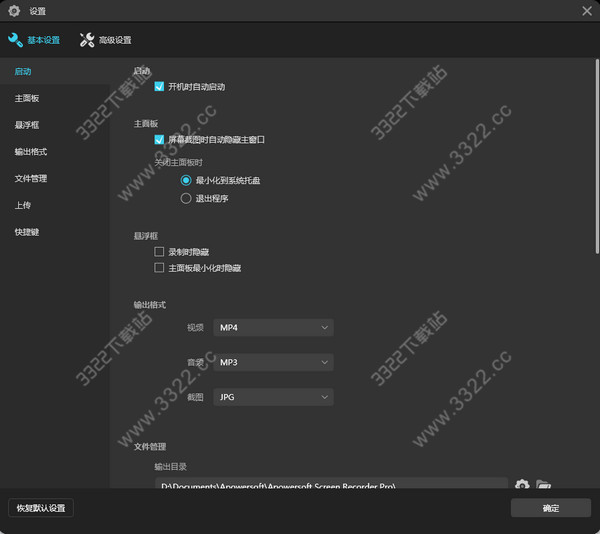
软件介绍
ApowerREC 可用于录制APP展示视频或视频会议记录,声音、演示及摄像头画面均可超清录下来。此视频录像软件能让你的演示更加生动:可用其录制在线教学视频及添加注释,让观看者更直观的了解重点。轻松制作超棒的学习素材,非常适用于录制直播课程,在线会议等相关网络在线视频。原画记录游戏精彩画面及截取精湛操作图片,并将其分享到各大平台,与他人分享。使用该录屏工具可以做好视频通话记录、现场问题录制反馈及视频技术支持等。软件特色
录制任意操作画面ApowerREC能够帮你音画同步录制电脑桌面操作、在线会议、娱乐视频等所有活动。它分享全屏录制、区域录制、画中画等多种录制视频模式,让用户轻松搞定聊天视频录像及教学视频。
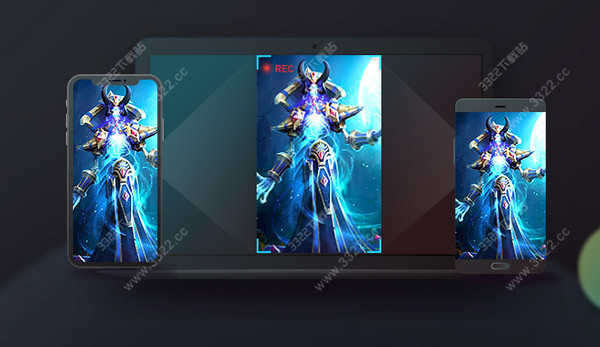
跨平台操作,兼容多设备
它不仅仅是Windows/Mac录屏软件
,还是一款能够支持移动设备录屏工具:轻松帮助安卓手机录像,也能灵活支持iPhone录屏。iOS用户可以直接将手机屏幕画面,原画投射到PC/Mac上;安卓用户既可以在PC端投影录屏,也可以直接在手机端录制。
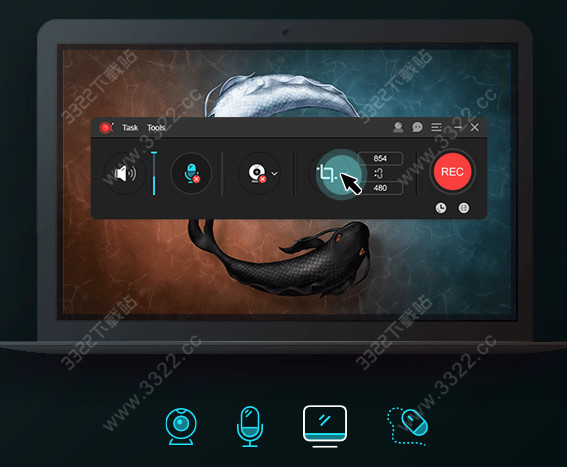
ApowerREC快速提升工作及生活效率
商业用途
ApowerREC可用于录制APP展示视频或视频会议记录,声音、演示及摄像头画面均可超清录下来。
教学演示
此视频录像软件能让你的演示更加生动:可用其录制在线教学视频及添加注释,让观看者更直观的了解重点。
学习
轻松制作超棒的学习素材,非常适用于录制直播课程,在线会议等相关网络在线视频。
游戏娱乐
原画记录游戏精彩画面及截取精湛操作图片,并将其分享到各大平台,与他人分享。
通用功能
使用该录屏工具可以做好视频通话记录、现场问题录制反馈及视频技术支持等。
多平台分享
录屏及截图后,可以使用这款多平台录屏软件,直接与朋友、家人及全世界用户分享生命中美好的瞬间。

软件功能
编辑视频支持实时编辑视频录制画面,也支持在录制后,使用高级编辑功能,增加视频特效。
录制摄像头
既可以单独录制摄像头画面,也可以录制画中画效果。
任务录制
ApowerREC 支持两种任务录制功能,即电脑屏幕/摄像头定时计划任务录制和跟随录制功能。
转换视频
将录制好的视频转换为多种格式,如 MP4、AVI、WMV、MOV 等。
快速截图
一键屏幕截图,并自动将图片保存到电脑。
高品质录音
支持高品质录制声卡和麦克风中的声音,允许用户调节音量及自定义音源。
ApowerREC 录屏工具栏灵活,参数设置指导清晰,且能够原画导出视频,是用户的不二选择。
安装方法
1、在知识兔下载并解压,双击 apowerrec.exe运行,安装语言默认选择简体中文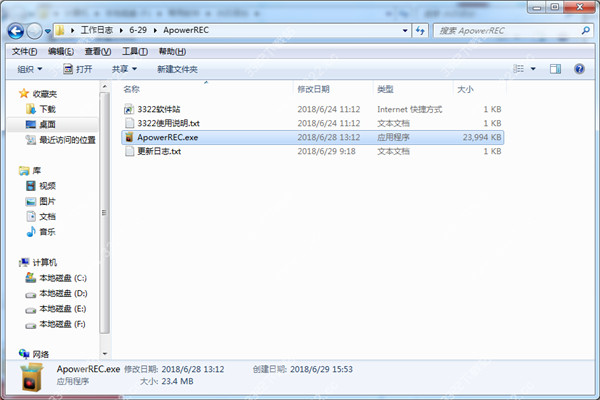
2、如图所示,用户许可协议界面,勾选阅读并接受协议,点击浏览按钮选择安装路径,点击立即安装
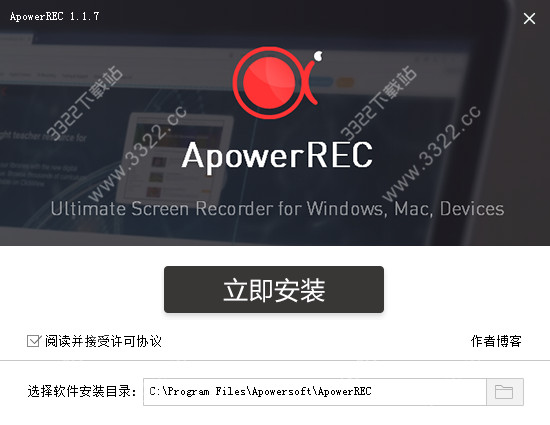
3、稍等片刻
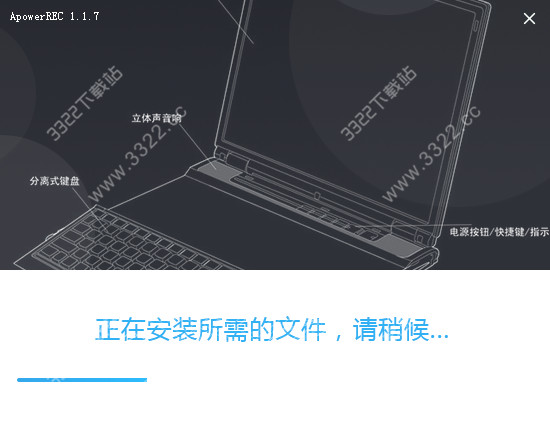
4、完成安装,点击完成安装运行程序
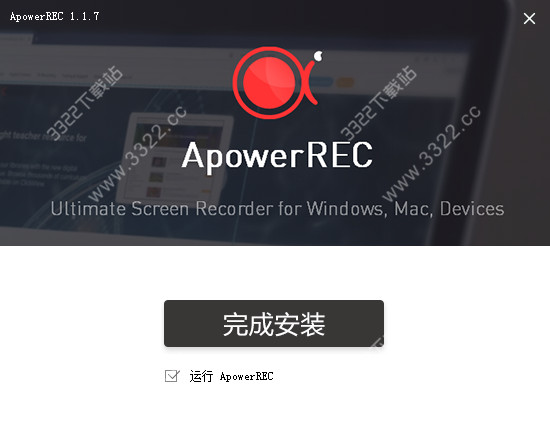
ApowerREC使用方法
一、界面设置尽管使用默认设置可以正常使用ApowerREC,但是根据个人喜欢调整设置可以更加方便录屏。
1、基本设置在该功能菜单下,可以对许多基本功能进行设置,从而让录屏更加方便并且能够快速找到已录制的视频。
悬浮框
录制开始时,可以通过设置或者将主界面最小化将其隐藏起来。该设置对于在录制过程中希望屏幕上不会显示任何其他无关软件的用户是非常有必要的。
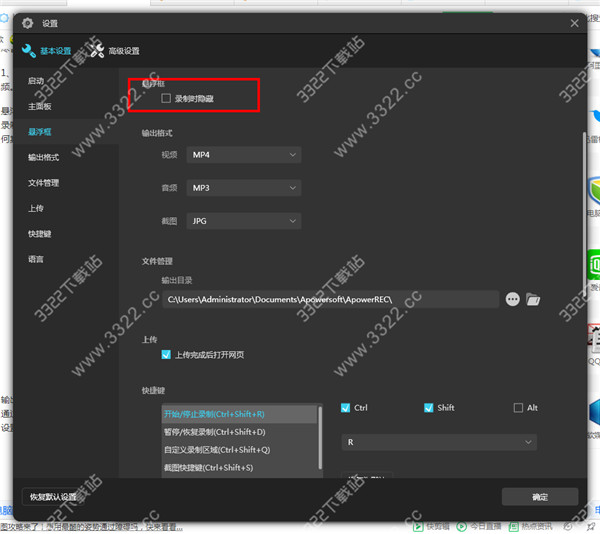
输出格式
通过设置“输出格式”,用户可以选择与设备相兼容的格式,以便导出他们想要的文件并供以后使用。除了可以设置视频和音频格式,还可以设置截图的图片格式。
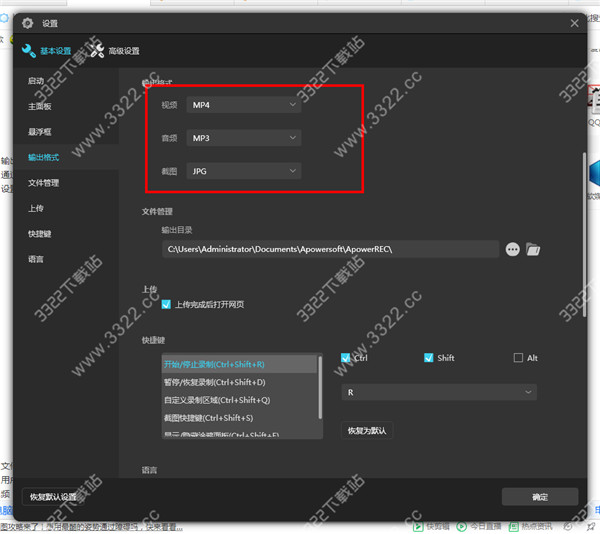
文件管理
用户可以选择一个特定的文件夹保存已录制的所有视频,包含截图。这样,以便于您之后如果需要寻找某个视频,可以直接进入该文件夹并轻松找到视频。
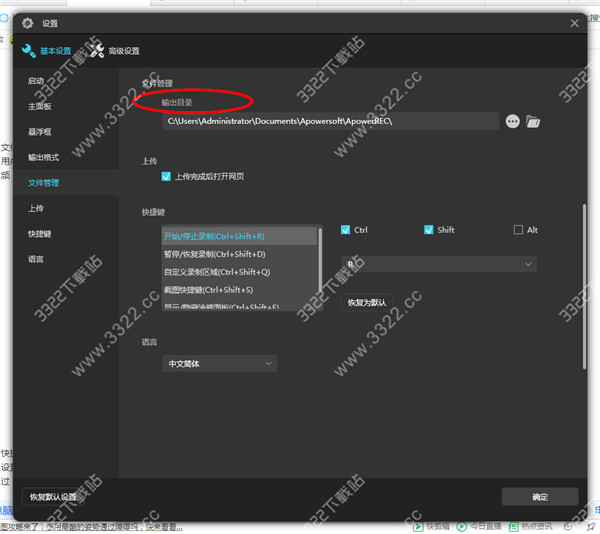
快捷键
设置好快捷键,便可以无需使用悬浮框,直接录制视频。软件已经分享了一些可以直接使用的默认快捷键。不过,如果您觉得某些快捷键不好记住的话,可以自定义修改并挑选合适的快捷键。
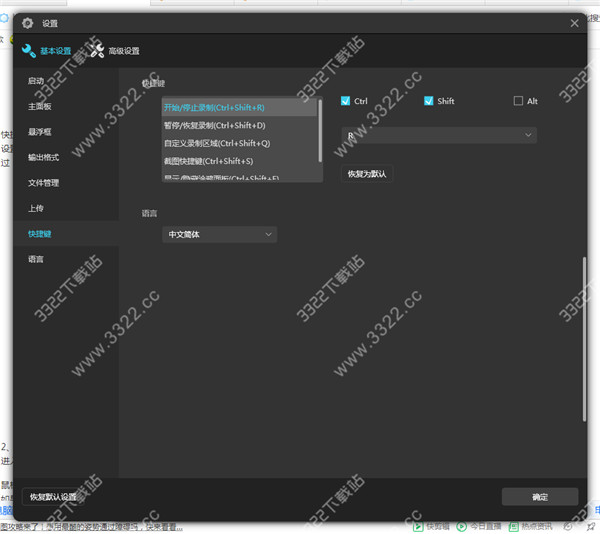
2、高级设置
进入“高级设置”,可以对录屏的质量以及样式进行相应设置。
鼠标设置
如果您想要在屏幕上进行动作演示,可以通过该设置,选择合适的鼠标样式。您还可以选择是否显示鼠标、记录鼠标点击或者显示鼠标区域。
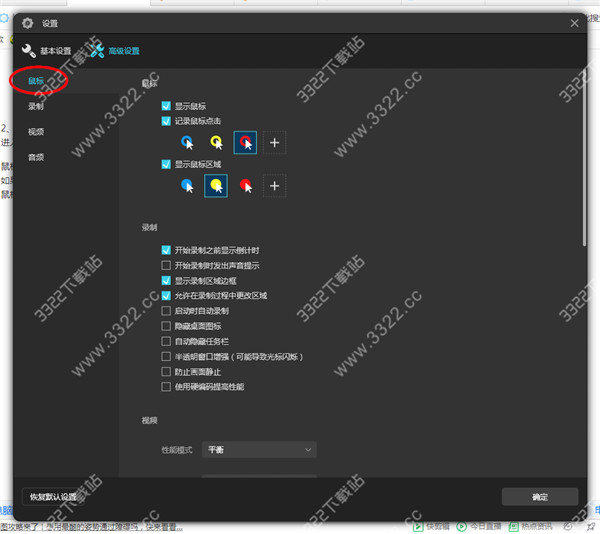
录屏质量
在视频质量方面,您可以设置性能模式、帧速率、比特率以及编码器。除此之外,还可以对音频质量进行设置
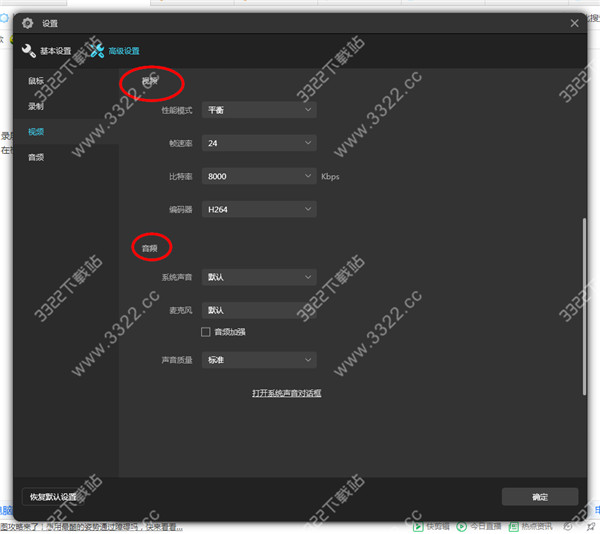
二、录屏
1、首先,知识兔运行ApowerREC,进入如下所示的软件主界面,如下图所示。
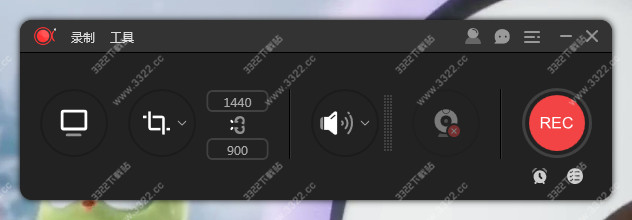
2、用户点击界面右上角的【菜单】按钮(三条横线的图标),随即在呼出的选项中选择【设置】。
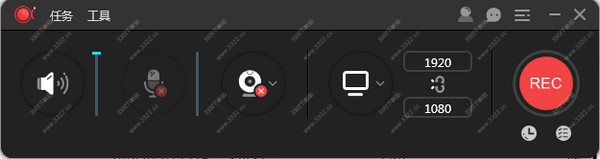
3、随即,呼出了如下所示的软件设置界面。
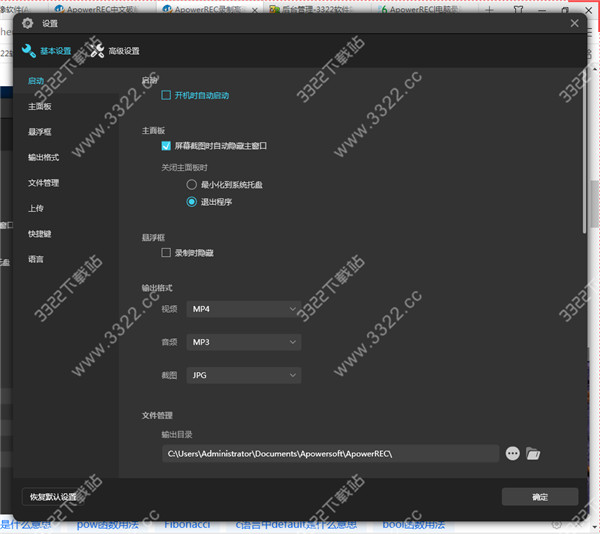
4、用户在设置选项卡中选择【高级设置】,并进入相应的窗口。
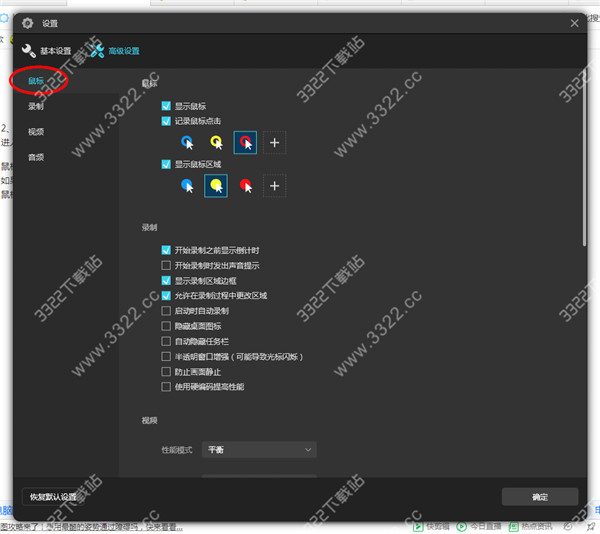
5、知识兔在高级设置的选项卡下选择【视频】。
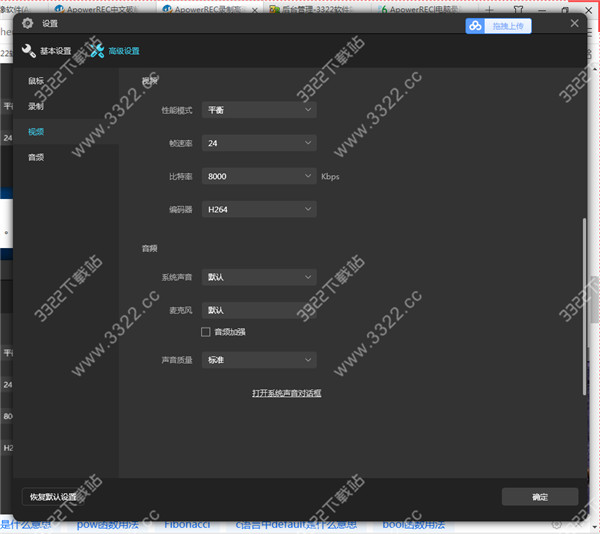
6、用户在视频一栏下找到并选择【比特率】,其默认为8000,用户可以自定义选择您所需要的预设(比特率越高,视频的质量越高),用户还可以通过调整帧速率来调整视频的流畅度(帧速率越高,视频越流畅)。
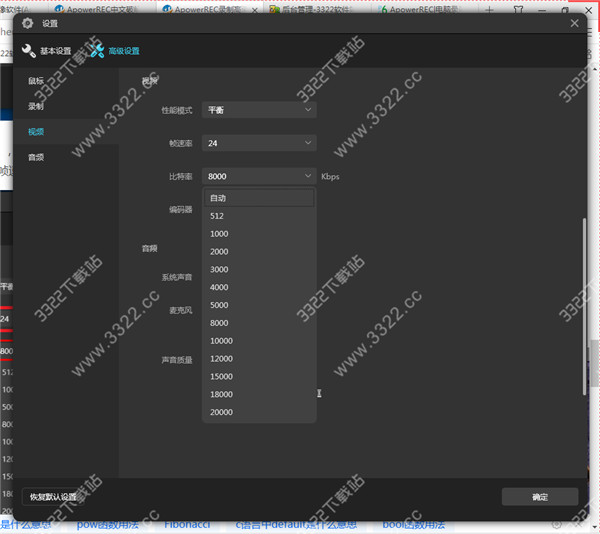
7、最后,用户点击【确定】按钮保存设置即可。
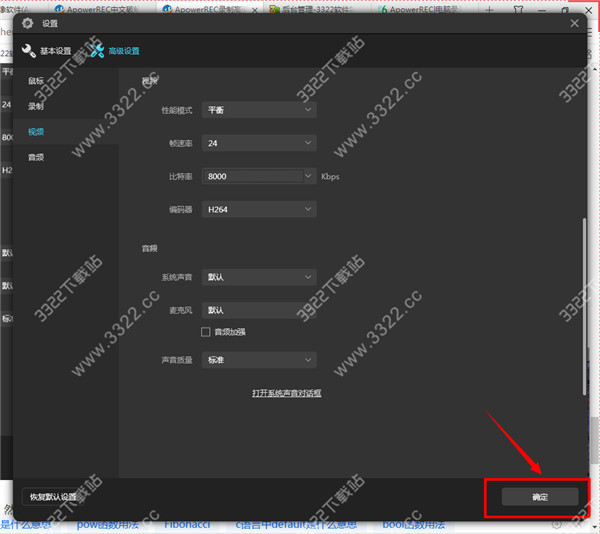
8、用户返回录制主界面,选择录制的方式,然后点击【REC】按钮即即可进行录制。
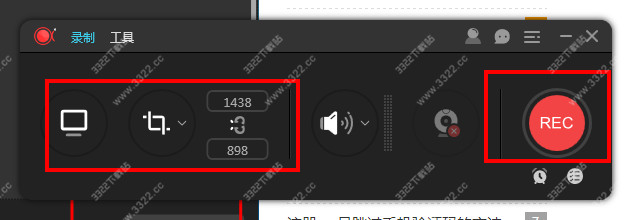
以上就是ApowerREC录制高清视频的方法,希望能够对您有所帮助!
下载体验
